Bss plugin не видит браузер
Для работы с системой необходимо установить криптоплагин последней версии. Система автоматически определяет наличие у вас запущенного криптоплагина, и в случае его отсутствия или неактуальности предлагает установить либо обновить до актуальной версии:
Рис. 2.113. Предложение установить криптоплагин

Процесс загрузки установочного пакета криптоплагина одинаков, вне зависимости от типа используемой операционной системы. Дальнейший процесс установки / обновления криптоплагина различается в зависимости от операционной системы вашей рабочей станции.
После установки плагина и перезапуска браузера станет доступна полноценная работа с системой.
Требуемая версия и тип криптоплагина будут автоматически определены системой после перехода на сайт системы.
Согласитесь на установку, нажав кнопку Да .
При отказе от установки / обновления криптоплагина система уведомит о том, что без актуальной версии криптоплагина работа с ЭП будет невозможна:
Рис. 2.114. Предупреждение о невозможности использования ЭП

Загрузка файла дистрибутива криптоплагина БСС BssPluginSetup.exe должна начаться автоматически в соответствии с настройками используемого вами веб-браузера.
При работе в Mac OS в качестве веб-браузеров поддерживается использование только Safari .
Выполните запуск файла BssPluginSetup.exe .
При запуске установки, приложение-установщик проверяет, что оно запущено в единственном экземпляре, в противном случае установка будет прервана.
Будет выведено окно Выбор языка .
Рис. 2.115. Окно выбора языка установки криптоплагина БСС

Выберите предпочитаемый язык установки и нажмите кнопку Принять .
Будет выведено окно Установка "BSS Multiplatform Plugin" .
Рис. 2.116. Окно Установка BSS Multiplatform Plugin

Будет отображен ход установки криптоплагина БСС.
Рис. 2.117. Ход установки криптоплагина БСС

После окончания процесса установки отобразится информация о завершении установки.
Рис. 2.118. Завершение установки криптоплагина БСС

Для выхода из программы установки нажмите кнопку Завершить
В результате будет установлен криптоплагин, а также вспомогательная утилита BSS Plugin Host . Установленный плагин является мультиплатформенным и не потребует повторной установки при использовании другого веб-браузера.

BSS Plugin Host запускается автоматически после установки; во время активности утилиты в панели задач и / или в области уведомлений будет отображаться её ярлык .
После завершения установки / обновления криптоплагина перезапустите браузер и вернитесь на сайт системы.
Вам будет отображено уведомление о попытке доступа к криптоплагину со стороны открытой страницы и запрос о добавлении домена системы в список доверенных доменов:
Рис. 2.119. Запрос на добавление домена сайта системы в доверенные

Для продолжения нажмите кнопку Yes .
Домен сайта системы будет добавлен в список доверенных.
Данный список можно просмотреть, открыв утилиту BSS Plugin Host на вкладке Настройки :
Рис. 2.120. Окно утилиты BSS Plugin Host

Требуемая версия и тип криптоплагина будут автоматически определены системой после перехода на сайт системы.
Согласитесь на установку, нажав кнопку Да .
При отказе от установки / обновления криптоплагина система уведомит о том, что без актуальной версии криптоплагина работа с ЭП будет невозможна:
Рис. 2.121. Предупреждение о невозможности использования ЭП

Загрузка файла дистрибутива криптоплагина БСС BssPluginSetup.app.zip должна начаться автоматически в соответствии с настройками используемого вами веб-браузера.
При работе в Mac OS в качестве веб-браузеров поддерживается использование только Safari .
После завершения загрузки установочного дистрибутива криптоплагина распакуйте архив BssPluginSetup.app.zip и запустите установку криптоплагина.
Если версия вашей Mac OS не позволяет по умолчанию устанавливать приложения от сторонних разработчиков, для запуска файла установочного дистрибутива выполните следующие действия:
Откройте приложение Finder .
Перейдите в каталог Загрузки .
Выберите в списке загрузок файл установочного дистрибутива и вызовите контекстное меню файла с зажатой клавишей Ctrl .
В контекстном меню выберите пункт Открыть .
На запрос операционной системы о подтверждении запуска файла установочного дистрибутива, нажмите кнопку Открыть .
Файл установочного дистрибутива будет занесен в исключения системы безопасности операционной системы, что в дальнейшем позволит избежать повторного выполнения данной операции при обновлении криптоплагина.
Откроется окно системного предупреждения:
Рис. 2.122. Окно системного предупреждения при открытии файла установки

Откроется окно выбора языка установки:
Рис. 2.123. Окно выбора языка установки

Выберите требуемый язык из выпадающего списка и нажмите кнопку OK .
Рис. 2.124. Окно выбора языка установки

Будет выведено окно Установка "BSS Multiplatform Plugin" .
Рис. 2.125. Окно начала установки криптоплагина

Для начала установки криптоплагина нажмите Далее > .
После окончания процесса установки отобразится информация о завершении установки.
Рис. 2.126. Окно окончания установки криптоплагина

Для выхода из программы установки нажмите кнопку Завершить .
После завершения установки / обновления очистите кэш браузера Safari , выбрав на панели приложения пункт меню Разработка → Очистить кэш .
Отображение меню Разработка на панели приложения может быть включено в настройках приложения Safari (пункт меню Safari → Настройка , вкладка Дополнения , поле выбора Показывать меню “Разработка” в строке меню )
Осуществите перезапуск браузера Safari с принудительным завершением работы, выбрав на панели приложения пункт меню Safari → Завершить работу .
При первом входе в систему "Corporate" с использованием криптоплагина, Safari запросит подтверждение на внесение веб-адреса системы "Corporate" в список доверенных, для которых разрешено использование BSSPlugin .
Рис. 2.127. Запрос на разрешение использования плагина BSSPlugin веб-сайтом системы "Corporate"

Для подтверждения нажмите кнопку Доверять :
Для удаления криптоплагина в macOS необходимо выполнить следующие действия:
Закройте все открытые веб-браузеры.
Запустите терминал и выполните команду отключения bssPluginHost (для выполнения необходимо обладать правами администратора):
sudo launchctl bssPluginHost
/Library/LaunchAgents на наличие файла bssPluginHost.plist . Если файл присутствует – удалите его.
Удалите каталог плагина из
Далее указан перечень системных ресурсов, к которым у пользователя, выполняющего установку криптоплагина, должен быть обеспечен доступ.
Ветки реестра.
HKEY_LOCAL_MACHINE\Software\BSS LLC\BSS Multiplatform Plugin . Используется для поиска ранее установленных версий криптоплагина.
HKEY_CURRENT_USER\Software\Microsoft\Windows\CurrentVersion\Run . Используется для добавления хост-процесса плагина в список автозапуска.
HKEY_LOCAL_MACHINE\SOFTWARE\Microsoft\Windows\CurrentVersion\Uninstall\ . Содержит данные по предыдущим установкам криптоплагина, очищается в процессе установки новой версии.
HKEY_LOCAL_MACHINE\SOFTWARE\Microsoft\Windows\CurrentVersion\App Management\ARPCache\ . Содержит данные по предыдущим установкам криптоплагина, очищается в процессе установки новой версии.
HKEY_LOCAL_MACHINE\SOFTWARE\Microsoft\Windows\CurrentVersion\App Management\ARPCache\ . Содержит данные по предыдущим установкам криптоплагина, очищается в процессе установки новой версии.
HKEY_CURRENT_USER\Software\Microsoft\Windows\CurrentVersion\Uninstall\ . Содержит данные по предыдущим установкам криптоплагина, очищается в процессе установки новой версии.
Если работа с Интерне-Клиентом будет происходить через браузеры, отличные от Internet Explorer 10+, то для установки криптоплагина потербуются Права администратора
Для установки крипроплагина выполните следующие шаги:
- Запустите сохраненный файл BSSPluginSetup
- Выберите язык для установки и нажмите кнопку Принять. В процессе установки на все вопросы отвечайте Далее





Если, после выполненнения всех шагов, при входе в систему появляется окно Подтверждение необходимо проверить, запущен ли криптопланиг.
Файл bsspluginhost.exe из BSS является частью RBS BS-Client. bsspluginhost.exe, расположенный в cusersasusappdataroamingbssbsspluginbsspluginhost.exe с размером файла 28700192 байт, версия файла 3.20.2.390, подпись 30beadad6f44f126aaf11d2c39df6482.
- Запустите приложение Asmwsoft Pc Optimizer.
- Потом из главного окна выберите пункт "Clean Junk Files".
- Когда появится новое окно, нажмите на кнопку "start" и дождитесь окончания поиска.
- потом нажмите на кнопку "Select All".
- нажмите на кнопку "start cleaning".

3- Настройка Windows для исправления критических ошибок bsspluginhost.exe:

- Нажмите правой кнопкой мыши на «Мой компьютер» на рабочем столе и выберите пункт «Свойства».
- В меню слева выберите " Advanced system settings".
- В разделе «Быстродействие» нажмите на кнопку «Параметры».
- Нажмите на вкладку "data Execution prevention".
- Выберите опцию " Turn on DEP for all programs and services . " .
- Нажмите на кнопку "add" и выберите файл bsspluginhost.exe, а затем нажмите на кнопку "open".
- Нажмите на кнопку "ok" и перезагрузите свой компьютер.
Всего голосов ( 194 ), 101 говорят, что не будут удалять, а 93 говорят, что удалят его с компьютера.
Как вы поступите с файлом bsspluginhost.exe?
(bsspluginhost.exe) столкнулся с проблемой и должен быть закрыт. Просим прощения за неудобство.
(bsspluginhost.exe) перестал работать.
bsspluginhost.exe. Эта программа не отвечает.
(bsspluginhost.exe) — Ошибка приложения: the instruction at 0xXXXXXX referenced memory error, the memory could not be read. Нажмитие OK, чтобы завершить программу.
(bsspluginhost.exe) не является ошибкой действительного windows-приложения.
(bsspluginhost.exe) отсутствует или не обнаружен.
BSSPLUGINHOST.EXE
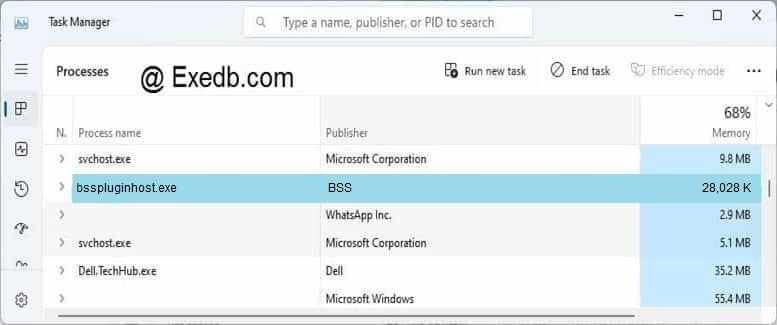
Проверьте процессы, запущенные на вашем ПК, используя базу данных онлайн-безопасности. Можно использовать любой тип сканирования для проверки вашего ПК на вирусы, трояны, шпионские и другие вредоносные программы.
процессов:
Подсистема «Интернет-Клиент» («тонкий» браузерный «банк-клиент») реализует в рамках комплексного решения «ДБО BS-Client х64» канал предоставления полного спектра банковских услуг исключительно с помощью интернет-технологий. Данная подсистема позиционируется и как самостоятельный продукт, и как часть комплексной системы «ДБО BS-Client х64».
- Гибкость системы и возможность внесения любых настроек.
- Высокая производительность — трафик по одному документу составляет
«Легкость» системы
При использовании «Интернет-Клиента» управление счетом и проведение различных банковских операций происходит при работе с обычным web-сайтом банка, доступ клиентов к которому осуществляется через сеть Интернет.
Аутентификация соединения осуществляется по протоколу SSL или TLS. При успешной аутентификации соединения клиент проходит процедуру многофакторной аутентификации в системе и, в случае успеха, начинает защищенный сеанс работы с системой «Интернет-Клиент» — производится обмен информацией в форматах HTML и XML. Обеспечению безопасности и защищенности сеанса работы с системой ниже посвящен отдельный раздел.
При подготовке любого документа осуществляется его контроль на корректность введенных данных, после чего осуществляется операция создания электронной подписи. Далее документ отправляется на обработку и после прохождения процедур подтверждения документа одноразовыми ключами, проверки подписи и правильности заполнения попадает в общую базу данных единой банковской части «ДБО BS-Client х64», где и производится его дальнейшая обработка (вывод на печать, рассылка уведомлений, выгрузка в АБС, исполнение или отказ). При выполнении общих для всех подсистем ДБО автопроцедур обработки документа, клиент получает результат об исполнении документа или его отказе с указанием причины такового.
На клиентской стороне не содержится никакой информации — все документы, справочники и иные ресурсы находятся в защищенной сети банка.
Документо-ориентированный интерфейс прост, элегантен и интуитивно понятен любому пользователю — окно браузера разделено на три части: вверху находится панель управления с рядом стандартных кнопок («Новый документ», «Просмотр документа» и т.д.), слева содержится дерево документов по типам, (аналогично файловой структуре), справа находится рабочее окно, служащее для отображения документов, форм и списков документов выбранного типа. Данная модель в наиболее простой и наглядной форме позволяет пользователю работать с документами. Типовой клиентский интерфейс системы «Интернет-Клиент» приведен на рисунке слева.
Простота начала работы с системой
Помимо простоты повседневной работы с системой, крайне важно обеспечение безболезненного начала работы с ней даже самого неподготовленного клиента. В подсистеме «Интернет-Клиент» системы «ДБО BS-Client х64» для начала работы необходимо:
получить (или зарегистрировать уже имеющиеся) ключи (и электронные сертификаты) ЭП и шифрования в банке согласно акту ввода в действие ключей. При этом, в случае получения ключей в банке, клиент имеет возможность самостоятельной перегенерации ключей непосредственно на своем АРМ, также поддерживается сценарий, предполагающий первичную генерацию ключей на стороне клиента.
получить защищенный конверт с аутентификационными данными (логин и пароль);
после этого можно войти в систему! Установка необходимых для работы подсистемы «Интернет-Клиент» программных компонентов происходит при первом входе.
Для работы на любом компьютере в любой точке мира клиенту необходим лишь носитель с секретными ключами ЭП.
Гибкость и масштабируемость системы
При ориентации на массовое использование системы «Интернет-Клиент» для банка крайне важно иметь возможность проводить обновления системы, не затрагивая клиентов. Примененная в системе «Интернет-Клиент» технология, подразумевающая присутствие на клиентском месте только минимального не зависящего от логики системы «защитного» ПО, обеспечивает безболезненное внесение любых изменений и модернизаций, поскольку вне зависимости от количества клиентов они касаются только банковского сервера.
Причем изменение содержания банковского web-сайта (применительно к подсистеме «Интернет-Клиент» системы «ДБО BS-Client х64»), его дизайна и наполнения возможно силами самого банка — необходимы лишь стандартные средства для работы с языком HTML, а также поставляемые в составе системы «ДБО BS-Client х64» средства работы с базами данных и «Компилятор макроязыка».
Остановимся подробнее на технических аспектах реализации подсистемы «Интернет-Клиент» в рамках комплексного решения «ДБО BS-Client х64».
В основу подсистемы «Интернет-клиент» положены широко распространенные технологии:
- CGI- интерфейс;
- HTML-шаблоны и XML-шаблоны.
Для обеспечения описанной функциональности в подсистеме «Интернет-Клиент» используются задачи для серверной части. Задача содержит набор указаний, представляющих собой выражения на простом внутреннем языке и описывающих:
- какой шаблон использовать для формирования ответного XML или HTML;
- какие данные из запроса клиента нужно использовать для того или иного взаимодействия с Базой Данных (БД);
- какие взаимодействия осуществить с БД;
- куда в HTML-шаблоне и каким образом подставить ответные данные для последующей отправки клиенту.
Очевидно, что время от времени потребуется вносить какие-либо изменения в систему, и от того, каким образом реализована клиентская часть будет зависеть простота и скорость их внесения. Получившие признание среди разработчиков объемные (порядка 300 — 600 Кб), JAVA-приложения являются целостной программой, и требуют для внесения любых, даже мелких, изменений заказа доработок у фирмы-разработчика, либо покупки исходных текстов и разбор чужого программного кода большого объема, не говоря уже о необходимости знания языка программирования JAVA специалистами банка.
Обычные же HTML-страницы (как это и реализовано в подсистеме «Интернет-Клиент») не требуют значительного времени на обновление, имеют небольшой объем, просты для восприятия и могут быть изменены специалистами банка.
Зная основы HTML, XML, JavaScript и освоив язык для серверной части BS-Script, можно создавать законченные системы оборота различных типов документов.
Юридическая значимость работы с системой
Юридическая значимость подсистемы «Интернет-Клиент» в рамках комплекса «ДБО BS-Client х64» обеспечивается следующими основными принципами:
Безопасность
Безопасность и защита от несанкционированного доступа в подсистеме «Интернет-Клиент» обеспечивается применением в комплексе:
- средств электронной подписи (СКЗИ). Поддерживаются СКЗИ производства ведущих российских разработчиков «КриптоПро» и «Сигнал-Ком»;
- протоколов безопасности SSL и TLS, позволяющих повысить надежность связи и защитить передаваемую информацию от несанкционированного доступа;
- многофакторной аутентификации, авторизации, протоколирования;
- использование одноразовых паролей, ОТР-токенов, SMS-паролей при аутентификации и для подтверждения отправки документов в обработку;
- организационно-административных мероприятий;
- штатных средств защиты ОС и СУБД;
- систем контроля доступа;
- межсетевого экранирования;
- USB-токенов (в т.ч. с неизвлекаемыми ключами);
- средств визуального контроля данных при подписи SafeTouch;
- средств дополнительного подтверждения документов.
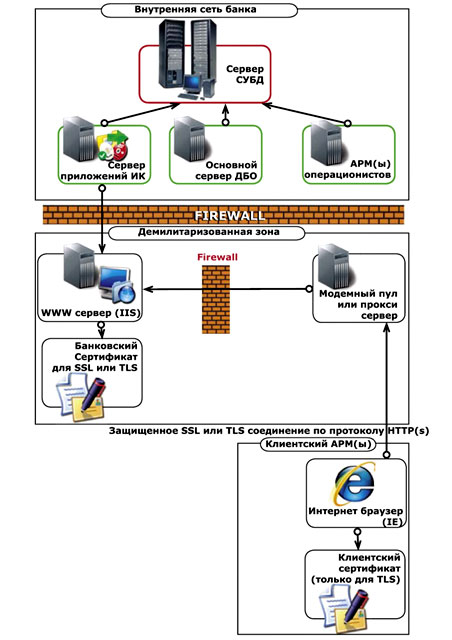
Приведенная схема демонстрирует построение всего комплекса защиты в подсистеме «Интернет-Клиент», включая общие средства обеспечения безопасности информационных ресурсов банка.
В настоящее время вопросам безопасности данных в распределенных компьютерных системах уделяется очень большое внимание. Разработано множество средств для обеспечения информационной безопасности, предназначенных для использования на различных компьютерах с разными ОС. В качестве одного из направлений можно выделить межсетевые экраны (Firewalls), призванные контролировать доступ со стороны пользователей одного множества систем к информации, хранящейся на серверах в другом множестве. В нашем применении это доступ клиентов из сети Интернет к ресурсам, находящимся в сети банка.
Экран выполняет свои функции, контролируя все информационные потоки между этими двумя множествами информационных систем, работая как некая «информационная мембрана». В этом смысле экран можно представить как набор фильтров, анализирующих проходящую через них информацию и, на основе заложенных в них алгоритмов, принимающих решение: пропустить ли эту информацию или отказать в ее пересылке. Кроме того, такая система может выполнять регистрацию событий, связанных с процессами разграничения доступа. В частности, фиксировать все «незаконные» попытки доступа к информации и сигнализировать о ситуациях, требующих немедленной реакции, т.е. поднимать тревогу.
Обычно экранирующие системы делают несимметричными. Для экранов определяются понятия «внутри» и «снаружи», и задача экрана состоит в защите внутренней сети от «потенциально враждебного» окружения. Важнейшим примером потенциально враждебной внешней сети является Интернет.
Firewall может строиться разными путями, используя различные механизмы:
- фильтры, установленные на маршрутизаторах (router-based filters);
- межсетевые шлюзы на хостах, или крепости-бастионы (host computer gateways);
- разделение изоляционными сетями (aseparate, isolation network).
Наиболее типичным решением проблемы обеспечения защиты от НСД со стороны внешней сети является установка прокси-сервера и межсетевого экрана (Firewall). Помещение межсетевого экрана после прокси-сервера обеспечивает необходимый уровень защиты с сохранением возможности доступа клиента к web-серверу банка с любого компьютера из любой точки мира. Данное решение является одним из возможных и может базироваться на использовании специализированных продуктов Check Point Firewall-1 компании Check Point Software Technologies, TIS Firewall Toolkit компании Trusted Information Systems и т.п.
При использовании системы «ДБО BS-Client х64» возможно как задействовать уже существующую в банке систему защиты от несанкционированного доступа извне, так и получить консультации и помощь специалистов Компании в разработке системы безопасности «с нуля». При этом возможен как выбор одного из предлагаемых Компанией «типовых» решений для организации защиты сети банка от НСД со стороны Интернет, так разработка специалистами Компании индивидуального решения.
Организация защиты от сбоев и обрывов связи
В подсистему «Интернет-Клиент» введен ряд технологических решений, обеспечивающих корректную работу в случае сбоев и/или обрывов связи.
В случае обрыва связи во время работы клиента (например, при заполнении формы документа), в течение некоторого установленного настройками времени он может соединиться с сервером и продолжить работу. Его форма находится в открытом браузере. Следует отметить, что заполняемая на стороне клиента форма до отправки запроса на банковский сервер нигде, кроме как в браузере, не существует и исчезает только после его закрытия.
Если обрыв связи произошел в момент отправки запроса, но до получения ответа, то при возобновлении соединения и повторной отправке запроса (в течение тайм-аута) клиент получит как раз тот ответ, который он недополучил. При этом дублирование исключено и повторной модификации данных не произойдет.
Если же обрыв связи произошел в момент получения ответа сервера, когда запрос уже обработан, то после возобновления соединения клиент найдет свой документ, отправленный до обрыва связи, активизируя ссылку на панели навигации.
Для работы с системой необходимо установить криптоплагин последней версии. Система автоматически определяет наличие у вас запущенного криптоплагина и в случае его отсутствия или неактуальности предлагает загрузить последнюю версию.
Процесс загрузки установочного пакета криптоплагина одинаков, вне зависимости от типа используемой операционной системы. Дальнейший процесс установки / обновления криптоплагина различается в зависимости от операционной системы вашей рабочей станции. Требуемая версия и тип криптоплагина будут автоматически определены системой после перехода на сайт системы.
Если после перехода на сайт системы будет выведено предложение установить плагин, показанное на следующем рисунке, или аналогичное предложение обновить плагин, выполните следующие действия:
Рис. 2.93. Предложение установить криптоплагин

Согласитесь на установку, нажав кнопку Да .
Загрузка файла дистрибутива криптоплагина БСС BssPluginSetup.exe должна начаться автоматически в соответствии с настройками используемого вами веб-браузера.
При работе в Mac OS в качестве веб-браузеров поддерживается использование только Safari .
После завершения загрузки установочного дистрибутива криптоплагина запустите загруженный файл BssPluginSetup.exe .
Если версия вашей Mac OS не позволяет по умолчанию устанавливать приложения от сторонних разработчиков, для запуска файла установочного дистрибутива выполните следующие действия:
Откройте приложение Finder .
Перейдите в каталог Загрузки .
Выберите в списке загрузок файл установочного дистрибутива и вызовите контекстное меню файла с зажатой клавишей Command .
В контекстном меню выберите пункт Открыть .
На запрос операционной системы о подтверждении запуска файла установочного дистрибутива, нажмите кнопку Открыть .
Файл установочного дистрибутива будет занесен в исключения системы безопасности операционной системы, что в дальнейшем позволит избежать повторного выполнения данной операции при обновлении криптоплагина.
Откроется окно системного предупреждения:
Рис. 2.94. Окно системного предупреждения при открытии файла установки

Откроется окно выбора языка установки:
Рис. 2.95. Окно выбора языка установки

Выберите требуемый язык из выпадающего списка и нажмите кнопку OK .
Рис. 2.96. Окно выбора языка установки

Рис. 2.97. Окно начала установки криптоплагина

Для начала установки криптоплагина нажмите Далее > .
После окончания процесса установки отобразится информация о завершении установки.
Рис. 2.98. Окно окончания установки криптоплагина

Для выхода из программы установки нажмите кнопку Завершить .
После завершения установки / обновления очистите кэш браузера Safari , выбрав на панели приложения пункт меню Разработка → Очистить кэш .
Отображение меню Разработка на панели приложения может быть включено в настройках приложения Safari (пункт меню Safari → Настройка , вкладка Дополнения , поле выбора Показывать меню “Разработка” в строке меню )
Осуществите перезапуск браузера Safari с принудительным завершением работы, выбрав на панели приложения пункт меню Safari → Завершить работу .

Для подтверждения нажмите кнопку Доверять :
Выполните запуск файла BssPluginSetup.exe .
Будет выведено окно Выбор языка .
Рис. 2.100. Окно выбора языка установки криптоплагина БСС

Выберите предпочитаемый язык установки и нажмите кнопку Принять .
Рис. 2.101. Окно Установка BSS Multiplatform Plugin

Будет отображен ход установки криптоплагина БСС.
Рис. 2.102. Ход установки криптоплагина БСС

После окончания процесса установки отобразится информация о завершении установки.
Рис. 2.103. Завершение установки криптоплагина БСС

Для выхода из программы установки нажмите кнопку Завершить
В результате будет установлен криптоплагин, а также вспомогательная утилита BSS Plugin Host . Установленный плагин является мультиплатформенным и не потребует повторной установки при использовании другого веб-браузера.

BSS Plugin Host запускается автоматически после установки; во время активности утилиты в панели задач и / или в области уведомлений будет отображаться её ярлык .
После завершения установки / обновления криптоплагина перезапустите браузер и вернитесь на сайт системы.
Вам будет отображено уведомление о попытке доступа к криптоплагину со стороны открытой страницы и запрос о добавлении домена системы в список доверенных доменов:
Рис. 2.104. Запрос на добавление домена сайта системы в доверенные

Для продолжения нажмите кнопку Yes .
Домен сайта системы будет добавлен в список доверенных.
Данный список можно просмотреть, открыв утилиту BSS Plugin Host на вкладке Настройки :
Рис. 2.105. Окно утилиты BSS Plugin Host

После установки плагина и перезапуска браузера станет доступна полноценная работа с системой.
При активном главном окне приложения BSSPluginHost нажмите сочетание клавиш Сtrl + Alt + D .
В окне BSS Plugin Host (см. рис. 16.1 ) отобразится вкладка Настройки .
Рис. 16.2. Окно BSS Plugin Host . Вкладка Настройки

Измените в случае необходимости значения требуемых полей:
В поле Порт укажите номер порта, который будет использоваться приложением BSSPluginHost .
В случае изменения порта, укажите в поле Домен (для смены порта) адрес домена банка, используемый для доступа в подсистему Интернет-клиент.
В случае необходимости очистки журнала приложения BSSPluginHost при запуске приложения, заполните поле Очищать журнал при запуске или снимите заполнение поля в противном случае.
Для установки значений по умолчанию нажмите кнопку Выставить по умолчанию .
Для перезапуска приложения BSSPluginHost нажмите кнопку Перезапустить .
Если работа с Интерне-Клиентом будет происходить через браузеры, отличные от Internet Explorer 10+, то для установки криптоплагина потербуются Права администратора
Для установки крипроплагина выполните следующие шаги:
- Запустите сохраненный файл BSSPluginSetup
- Выберите язык для установки и нажмите кнопку Принять. В процессе установки на все вопросы отвечайте Далее





Если, после выполненнения всех шагов, при входе в систему появляется окно Подтверждение необходимо проверить, запущен ли криптопланиг.
Читайте также:


